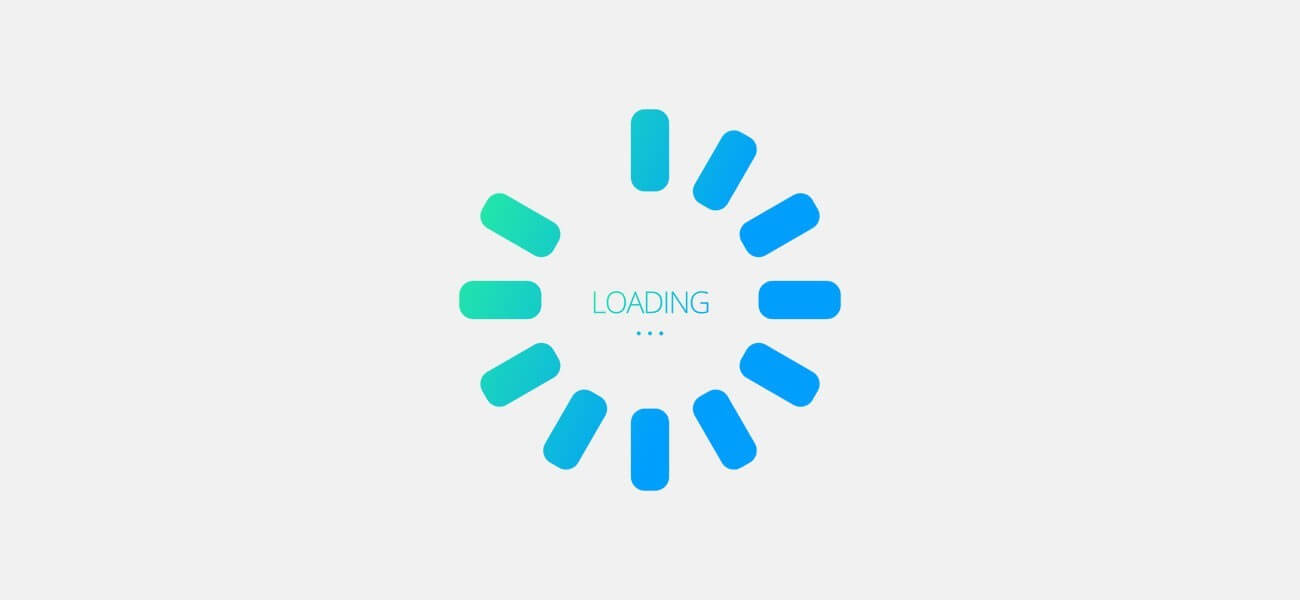
Telegram이 이미지를 로드하지 않는 이유는 무엇입니까?
2021 년 3 월 17 일
전보 채널 회원을 늘리는 방법
2021 년 7 월 29 일
텔레그램 채널 관리
텔레그램 채널은 어떻게 관리하나요? 그것은 우리가 매일 새로운 기능의 추가를 목격하고 있는 사용자 친화적이고 매우 인기 있는 기능입니다.
이 기사에서는 Telegram 채널을 관리하는 방법을 알려 드리겠습니다. 우리와 함께 있어.
최근에 새 텔레그램 채널을 생성했는데 지금은 어떻게 관리해야 할지 모르겠다면.
사용 가능한 모든 기능을 사용하여 작동 방식을 설명하여 모든 항목을 소개합니다.
우선 업데이트하는 것이 좋습니다. 텔레그램 Google Play 또는 Apple Store를 통해(기기 플랫폼에 따라 다름).
텔레그램 채널을 관리하려면 채널에 로그인하고 이름을 클릭한 다음 톱니바퀴 아이콘이 표시된 설정 아이콘을 클릭하세요.
새 페이지에는 여러 옵션이 있으며 하나씩 설명하겠습니다.
텔레그램 채널 정보
채널의 기본 정보를 변경하는 데 필요한 모든 것이 여기에서 제공됩니다.
채널 이미지 교체: 이렇게 하려면 목록 상단의 원형 이미지를 클릭하고 업로드 방법을 지정하기만 하면 됩니다.
채널 이름 변경: 사진 스위치 위치 바로 옆에서 채널 이름을 변경할 수 있습니다.
채널 설명: 이름 배치 상자 하단에 설명 섹션이 있습니다.
이 상자에 채널 및 활동 분야에 대한 정보를 입력할 수 있습니다.
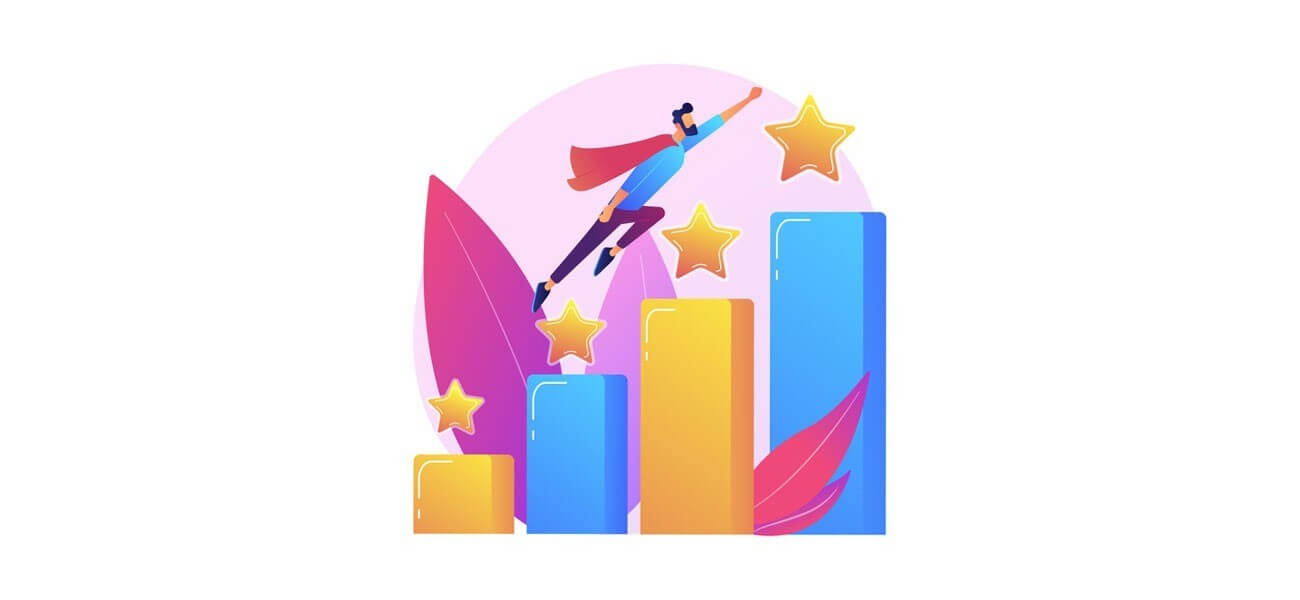
채널 관리
텔레그램 채널 관리 방법
채널 유형의 상태를 변경합니다. 채널은 모든 사용자가 액세스할 수 있는 공개 채널이 될 수 있고 선택한 특정 사용자가 액세스할 수 있는 비공개 채널이 될 수 있습니다.
이 섹션에서 채널 유형의 상태를 변경할 수 있습니다.
채널 링크 변경: 링크 섹션을 통해 사용자는 채널 링크를 변경할 수 있습니다.
이 링크는 실제로… @(공개 채널의 경우)와 동일한 채널 ID입니다.
각 게시물 아래에 보낸 사람의 이름을 표시합니다. 채널에 게시하는 각 사람의 이름이 게시물과 함께 표시되도록 하려면 "메시지 서명"을 활성화하십시오.
채널 삭제: "채널 삭제" 옵션을 선택하면 사용 가능한 모든 정보와 함께 텔레그램 채널이 삭제됩니다.
최근 작업
최근 작업 섹션에서. 기본 관리자는 지난 48시간 동안 구성원 및 다른 관리자의 모든 활동을 모니터링할 수 있는 기회가 주어집니다.
예를 들어, 이 섹션에서 편집된 메시지에 대한 알림을 받을 수 있습니다. Telegram 회원 구매 및 채널과 관련된 기타 변경 사항.
다른 관리자는 설정 섹션을 통해 이 메뉴에 액세스할 수 있습니다.
관리자
채널 관리자를 관리하고 이러한 각 섹션의 권한을 결정할 수 있습니다.
이 메뉴를 사용하면 옵션을 지정하여 채널에 새 관리자를 추가할 수 있습니다.
관리자에 대한 새 사람을 선택하면 권한 부여 페이지가 표시됩니다.
예를 들어, 이 섹션에서 새 구성원을 추가할 수 있는지 여부를 지정할 수 있습니다. 새 관리자의 채널 정보 섹션을 변경합니다.
블랙리스트
블랙리스트를 통해 관리자는 채널에서 원하는 회원을 제거할 수 있습니다.
채널에 의해 블랙리스트에 등록된 회원은 링크를 사용하여 채널로 돌아갈 수 없습니다.
이 경우 관리자만 해당 사용자를 다시 채널 회원으로 만들 수 있습니다.
이 섹션에서 블랙리스트에 있는 사람을 삭제하려는 경우. 이름에 손가락을 대고 Unban 옵션을 선택하기만 하면 됩니다.

전보 검색
텔레그램 채널 회원간 검색
채널 회원 중 특정 인물을 찾고 있다면 부스트 텔레그램 채널 돋보기 아이콘을 통해
예를 들어, 회원 중 누군가를 관리하려는 경우.
이 섹션에서 이름을 검색한 다음 오른쪽에 있는 점 XNUMX개 아이콘을 클릭하고 관리자로 승격 옵션을 선택하세요.
채널에서 보낸 메시지 음소거
Telegram 채널 홈 페이지에 로그인하면 메시지 상자 옆 하단 표시줄에 새 벨소리 아이콘이 있는 비공개 채팅과 같은 페이지가 표시됩니다.
이를 클릭하면 슬래시가 표시되며, 이 경우 새 게시물이 배치될 때 채널 구성원에게 알림이 전송되지 않습니다.
이 옵션은 채널에 짧은 시간에 여러 개의 게시물을 연달아 올리고 싶을 때 적합합니다.
이 상황에서 음소거 알림 기능을 비활성화하지 않으면.
너무 많은 알림을 표시하면 사용자가 짜증을 내고 채널 구성원 수가 감소하게 됩니다.
채널에서 로봇 사용
Telegram 채널의 흥미로운 기능 중 하나는 다른 로봇을 착륙시키는 기능입니다.
예를 들어, 사용자가 주제에 대해 어떻게 생각하는지 알고 싶다면 @와 같이 입력한 다음 질문을 입력합니다.
"좋아요"와 "싫어요"의 두 가지 옵션이 있는 투표가 채널에 게시되며 회원이 응답할 수 있습니다.
@Vote는 채널에서 다양한 답변으로 설문조사를 만들고 이를 회원들과 공유할 수 있는 또 다른 봇입니다.
다양한 앱을 사용하여 전문적으로 텔레그램 채널 관리
채널의 회원 수가 많고 운영이 어려운 경우 전보에 광고, 자동으로 작동하는 텔레그램 채널 관리 앱을 사용할 수 있습니다.
이러한 앱에 게시 일정을 설정하면 게시물을 예약하고 보다 체계적으로 채널을 관리할 수 있습니다.
PC와 스마트폰에서 쉽게 다운로드할 수 있는 이러한 앱이 많이 있습니다.
물론 이러한 서비스 중 일부는 무료가 아니므로 가입비를 지불해야 합니다.



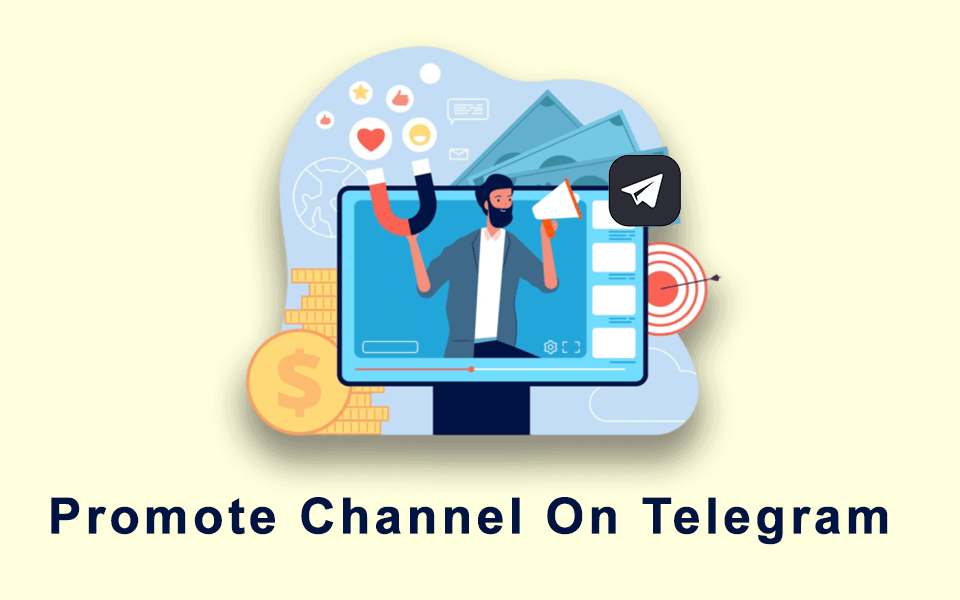
댓글 7
내 채널에 관리자를 몇 명까지 둘 수 있나요?
그것은 제한이 없습니다
이 유용한 기사에 감사드립니다
Telegram 채널에서 로봇의 용도는 무엇입니까?
안녕하세요 좋은 하루,
다른 목적으로 Telegram 봇을 사용할 수 있습니다.
좋은 직장
안타깝게도 Telegram에는 '설정' 또는 '채널 관리' 옵션이 없으며 이 페이지는 해당 문제에 도움이 되지 않거나 Telegram 채널 관리 방법에 대한 정보를 제공하지 않습니다.